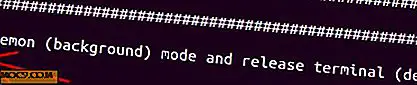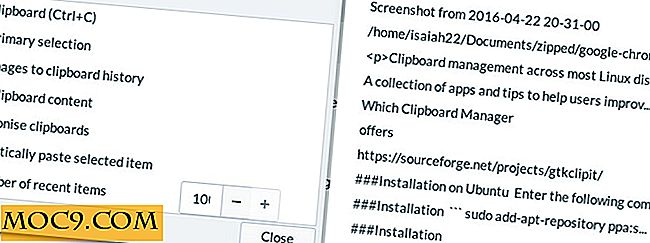Slik lager og redigerer du filmer med en grønn skjerm i iMovie'09
Jeg vedder på at du har sett værmeldinger på TVen. Mesteparten av tiden står presentatøren ved siden av et stort kart, og kartet / været endres som han / hun snakker om værforholdene i forskjellige regioner. Hvis du lurer på hvordan animasjonen er ferdig, oppnås den med en grønn skjerm (eller blå skjerm / kroma nøkkel) effekt. Hva er best, du kan også bruke den til din neste videoproduksjon.
Grønn skjerm (også kjent som Chroma-nøkkel) er en vanlig teknikk for å komponere to bilder eller rammer sammen hvor en farge (i dette tilfellet den grønne bakgrunnen) fra ett bilde fjernes (eller gjøres gjennomsiktig), og avslører et annet bilde bak det . I Apples iMovie er denne funksjonen lett tilgjengelig for bruk.
Hvorfor iMovie?
Hovedgrunnen til å bruke iMovie er at hver ny Mac har den, noe som gjør det i hovedsak gratis (lagre noen få cent for plakatbordet, men vi kommer inn på det senere) for alle Mac-brukere. For det andre er iMovie enkel å bruke og er effektiv for å produsere toppklassevideoer.
Vær oppmerksom på at den grønne screeningsfunksjonen bare er tilgjengelig i iMovie '09. '08 vil ikke gjøre kunsten. Hvis du ikke har den nyeste versjonen av iLife, ikke bry deg om å prøve. Alle nye Mac-er følger med dette, så hvis du ikke er sikker, åpne din versjon av iMovie og gå til iMovie -> Om i menylinjen for å se hvilken versjon du bruker.
Aktiverer Grønn Screening i iMovie
Da jeg først begynte å bruke den grønne skjermfunksjonen i iMovie, ble jeg veldig forvirret fordi jeg så så mye som jeg så, og som jeg var sikker på at jeg gjorde alt riktig, kunne jeg ikke finne grønn skjerm i menyen! Det er en enkel løsning på dette problemet, og jeg skal spare deg for mye tid her ved å hente deg inn. Før du gjør noe, gå til iMovie -> Innstillinger, og legg en sjekk ved siden av " Vis avanserte verktøy ". Dette vil gjøre de kule alternativene som grønn screening, bilde-i-bilde og cutaways tilgjengelig. Selv om de er merket som avanserte verktøy, er de veldig enkle å bruke. Jeg skal vise deg!

Fremgangsmåte for å skape videoen
Nå som du har aktivert grønn screening, er det første du må gjøre, å bestemme hvilken bakgrunn du vil bruke til videoen din. Dette kan være en video eller et stillbilde, avhengig av hva formålet med videoen din er.
Deretter åpner du iMovie, lager et nytt prosjekt, og drar det inn i Prosjekt-delen øverst til venstre på skjermen. Hvis du vil justere lengden på bakgrunnen for å matche filmen du vil ha i bakgrunnen, klikker du på redskapet nederst i venstre hjørne av klippet og velger Klippjusteringer, og deretter endrer du tiden på riktig måte.

Nå må du filme deg selv for å legge til i bakgrunnen. Først må du ha en grønn skjerm. Dette er mye enklere enn du kanskje tror. Mens du kan gå ut og kjøpe en stoffgrønn skjerm eller male en vegggrønn, kan du også lage en for nesten ingenting ut av grønt plakatbrett. Bare skrap det på en vegg, og bingo, du har en perfekt, rynkefri grønn skjerm. Nå, ta opp video av deg selv, gjør hva det er du vil ha rett inn i iMovie, ved å klikke på kameraknappen på venstre side.

Når du har spilt inn klippet ditt, drar du det opp i bakgrunnen, og når du slipper museknappen og menyen kommer opp, klikker du på Grønn skjerm . Opptaket ditt legges nå over på din valgte bakgrunn!

Lighting
Noen ganger kan belysning være vanskelig, men når du arbeider med belysning, husk disse nøklene: du vil ha lyset selv, og du vil ha det lyst. Med mindre du gjør dette av profesjonelle grunner, kan du i utgangspunktet bruke noen generiske lamper du har ligget rundt i huset. iMovie ser ut til å være ganske flott å implementere grønn skjermteknologi, og Mac-en er innebygd i iSight, og det er generelt ganske kvalifisert, så du bør ikke ha for mange problemer. Dette er en allment akseptert måte å telle et emne på når du tar opp på grønn skjerm:

Hvis du kjører inn i noen skyggeproblemer, er det et triks jeg har lært som kan fungere, å sette et lys bak skjermen. Dette vil bidra til å bringe noe av skyggen ned i intensitet, hvis det eksisterer i det hele tatt.
Wrap-Up
Jeg fortalte deg at det ikke var for komplisert! Har du spørsmål? Gi meg beskjed nedenfor, og jeg vil gjøre mitt beste for å svare på dem. Hva har du tenkt på å bruke den grønne skjermteknikken for? Eventuelle triks eller tips til andre brukere for de som har gjort det før?